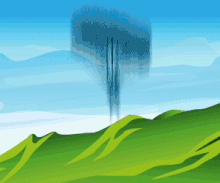Aide inscriptions en ligne
Généralités
Si vous n'arrivez pas à vous connecter par le site unpieddevantlautre92 allez directement au site pleine page: http://inscriptionsunpda.bl.ee/login.php?site=
Veuillez excuser par avance votre Webmaster des problèmes qui peuvent advenir.
Essayez d'éviter autant que possibles les accents et les apostrophes dans ce que vous saisissez.
Connexion
Taper son identifiant et son mot de passe. A la première connexion, l'identifiant est votre nom de famille, le mot de passe est celui habituel des inscriptions. Vous pourrez modifier identifiant et mot de passe, voir le Chapitre Page des Membres.
En cochant la case « restez connecté », votre identifiant et votre mot de passe seront mémorisés un mois sur le PC.
NE PAS COCHER la case sur un PC QUI NE VOUS APPARTIENT PAS.
Accueil
Une fois connecté votre nom et vos droits seront affichés au dessus des menus. Il vous est possible de vous déconnecter par le lien "déconnexion".
Les 5 prochains événements sont affichés. Si vous êtes inscrit à un événement un signe 'coché' vert apparaitra au niveau des inscrits.
Les événements sur fond vert sont les Marches Nordiques.
Les administrateurs peuvent changer leurs droits temporairement pour tester les différents accès ou pour n'avoir que son propre accès pour les inscriptions.
Il est possible d'aller directement à l’inscription choisie en cliquant sur le lien sur le mot 'Ouvertes' correspondant.
Avec le bouton liste des inscrits ouvre une page ou en cochant la case liste des participants n'apparaissent que les inscrits.
Inscriptions
Vous pouvez naviguer entre les événements publiés par les onglets "prochain", "précédent" et "suivant".
Vous pouvez faire une sélection sur les évenements affichés en choisissant "Tous les évenements", "Que la marche Nordique" ou "Sauf la Mache Nordique".
Il est possible de faire apparaître toute la liste des adhérents en cliquant la case "Affichage complet".
Si les inscriptions sont ouvertes sur l'événement affiché:
- Les Administrateurs peuvent inscrire n'importe quel membre à l'évènement
- Les Animateurs et les Adhérents peuvent s'inscrire ainsi que les personnes qui les ont délégués (voir Modification membre).
Trois choix possibles « Viendra », « Viendra avec sa voiture », « Ne viendra pas ».
Les commentaires peuvent être de plusieurs lignes.
Ne pas oublier de cliquer sur "Enregistrer" pour valider les inscriptions.
S'il y a un nombre affichés a coté de "Ouvertes", c'est le nombre maximum d'inscriptions admises à cet événement.
S'il y a une date précédée de "DL" sous "Ouvertes" dans la case Inscription, c'est la Date Limite pour pouvoir s'inscrire à cet événement.
S'il y a un menu "Covoiturage" sous "Ouvertes", vous pouvez sélectionner la voiture ou vous désirez prendre place.
Avec le bouton liste des inscrits ouvre une page ou en cochant la case liste des participants n'apparaissent que les inscrits.
Les Administrateurs peuvent faire les inscriptions hors quota, nombre maximum autorisé ou date limite dépassée.
Les Administrateurs et les animateurs peuvent, en cliquant sur les liens en bas de page, préparer des mails aux inscrits ou aux non-inscrits.
Liste des inscrits
En bas des inscriptions, le bouton « Liste des inscrits » permet d’afficher une page prête à être imprimée avec la liste des inscrits à la randonnée affichée.
Il faut utiliser la fonction "Imprimer" de son navigateur pour Imprimer la page.
Pour les administrateurs, l'animateur de l'événement et l'auteur de l'événement, les informations licence, date d'inscription, adresse et personne à contacter par membre seront aussi imprimées.
Covoiturage
Dans les inscrptions la case covoiturage, si elle existe, permet de voir le covoiturage défini pour cette randonnée. Pour s'inscrire cliquer ensuite sur Modifier.
Suivant le type de covoiturage, tous les participants peuvent s'inscrire ou seuls les conducteurs peuvent inscrire leurs passagers.
Ne pas oublier de cliquer sur "Enregistrer" pour valider les inscriptions.
Sondages
Vous pouvez naviguer entre les événements publiés par les onglets "prochain", "précédent" et "suivant".
Si les inscriptions sont ouvertes sur le sondage affiché:
- Les Administrateurs peuvent inscrire n'importe quel membre au sondage.
- Les Animateurs et les Adhérents peuvent s'inscrire ainsi que les personnes qui les ont délégués (voir Modification membre).
Différents choix possibles suivant le sondage. Avec choix simple ou multiple.
Les commentaires peuvent être de plusieurs lignes.
Ne pas oublier de cliquer sur "Enregistrer" pour valider les inscriptions.
Les réponses aux sondages peuvent être condensés sur une page en cliquant sur réponse au sondage.
Les administrateurs ont des boutons supplémentaires pour modifier le sondage en cours ou en créer un nouveau.
Possibilité d'avoir un sondage a choix simple, à choix multiple ou à choix simple par groupe. Exemple: 1 choix d'entrée, 1 choix de plat.
Dans la page réponse au sondage, les administrateurs ont un bouton permettant de créer un événement et ses inscriptions à partir des réponses au sondage.
Page des Membres
Accessible à tous.
Cette page affiche la liste des membres avec les coordonnées que ceux-ci veulent bien communiquer au reste de l’association.
Les administrateurs peuvent accéder à la "Création d’un membre" par le titre de la colonne des liens de modification.
Tous les membres peuvent modifier leur profil, en sélectionnant « Modification » en face de leur nom.
Si vous sélectionnez le mail de quelqu'un votre messagerie se lancera avec l'adresse de cette personne.
Possibilité en cliquant, sur les liens en bas de page, préparer des mails à tous ou aux adhérents ou aux animateurs ou aux administrateurs.
Possibilité d'afficher le trombinoscope en cliquant sur le menu.
Possibilité d'afficher la localisation des membres sur une carte.
Pour les administrateurs possibilité d'afficher toutes les données des membres.
Création Membre
Réservé aux Administrateurs
Evitez les accents dans l’identifiant et le mot de passe.
Seuls ceux-ci, le prénom de la personne et ses droits sont obligatoires.
Deux Membres ne peuvent avoir le même identifiant.
Ne pas oublier de cliquer sur "Création" pour valider.
Modification Membre
Evitez les accents dans l’identifiant et le mot de passe.
ATTENTION: Ne pas choisir un mot de passe qui vous sert à autre chose d’important car le site n’est pas sécurisé.
Seuls ceux-ci, le prénom de la personne sont obligatoires.
Deux Membres ne peuvent avoir le même identifiant.
Un administrateur ne peut changer votre identifiant et votre mot de passe.
Seul un administrateur peut changer vos droits.
Certains paramètres ne sont modifiables que par un administrateur.
Ne pas oublier de cliquer sur "Modifier" pour valider.
Chaque membre peut ajouter une photo de son choix, celle-ci s'affichera sur la page trombinoscope en 128x128px.
Gestion des évènements
Réserver aux Animateurs et aux Administrateurs.
Possibilité de voir la liste des événements passés et à venir, de les modifier en cliquant sur "Modifier ou de les recopier en créant sur "Dupliquer" (pour l'auteur ou l'animateur de l'événement) sur la ligne concernée, et d'en créer en cliquant sur "Créer" dans le titre de la colonne des modifications.
Vous pouvez faire une sélection sur les événements affichés en choisissant "Tous les événements", "Que la marche Nordique" ou "Sauf la Marche Nordique".
Possibilité de récupérer un événement de Google Calendar directement par un bouton.
Les événements passés sont automatiquement clôturés à 03H du matin.
Création, Modification et Duplication d'événements
Réserver aux Animateurs et aux Administrateurs.
Seule la date est obligatoire.
Les événements peuvent être en publication « active » ou « en projet ». Les événements "en projet" n'apparaitront que dans la page "Gestion des événements".
L'animateur de la randonnée peut être choisi dans une liste avec aussi les choix "Aucun" ou "Sur place" quand l'animateur vient d'une autre organisation.
Les événements peuvent avoir des inscriptions « closes », « à venir », « ouvertes » ou « sans objet ». Seuls les événements actifs et aux inscriptions ouvertes seront accessibles en inscription.
Si le champ localité de départ est différent de vide, les kilométrages de route affichés se feront à partir de Puteaux vers ce lieu.
Il est possible d'ajouter un nombre maximum d'inscriptions et/ou une date limite aux inscriptions.
Une liste déroulante permet de définir une randonnée avec inscription au covoiturage par les participants ou par seulement les conducteurs.
Ne pas oublier de cliquer sur "Créer" ou "Modifier" pour valider.
Notes sur les randonnées
Dans la page gestion événements un bouton "Notes sur les événements" en bas gauche permet d'ouvrir une page avec les notes sur les événements.
Les événements peuvent être filtrés par année, département, animateur, notes. En cliquant sur le lien "Modification notes" les animateurs peuvent ajouter des notes (textes) aux randonnées effectuées.
Restaurants testés
Possibilité de créer des ou modifier une liste de restaurants qui apparaîtra sur le site unpieddevantlautre92.fr sous nos randonnées effectuées.
Localisation des randonnées
Enregistrer dans une base de données le point GPS de départ et certaines informations afin de les faire apparaître sur une carte Lien.
Albums Photos
Permet de visualiser tous les albums publics de l'association, classés par année et par mois.
Un champ en haut à droite permet de faire des recherches de photos à partir des noms d'album ou du contenu des légendes.
Deux types d'albums peuvent être visualisés stockés sur deux site différents, Google Photo ou le site d'inscription. Le choix est fait en cliquant sur le lien sous le menu en haut à droite.
Chargement photos
Cette page permet de stocker vos photos de randonnées temporairement sur le site, sans les envoyer, par mail afin que les administrateurs les mettent dans les albums.
- Sélectionner le fichier Zip contenant les photos sur votre PC.
- Saisissez le commentaire que vous désirer communiquer
- Cliquer sur Envoyer
- C'est terminé. Un mail est automatiquement envoyé à randonnee.puteaux@gmail.com pour indiquer ce chargement.
Outils GPX
Le mode d'emploi des outils GPX se trouve dans la sous-page suivante.
Résumé des Droits
| Action/Droits | Admin. | Anim. | Adhér. |
| Se connecter | X | X | X |
| Modifier temporairement ses droits | X | ||
| Créer un membre | X | ||
| Modifier les droits des membres | X | ||
| Modifier les identifiants des membres | |||
| Modifier son propre identifiant | X | X | X |
| Modifier son propre profil (hors droit) | X | ||
| Modifier le profil d'un autre membre | X | ||
| S'inscrire à un événement | X | X | X |
| Inscrire un membre à un événement | X | ||
| Inscrire son déléguant à un événement | X | X | X |
| Voir les membres | X | X | X |
| Envoyer mail collectif aux membres | X | ||
| Créer un événement | X | X | |
| Modifier un événement | X | X* | |
| Envoyer mail aux inscrits/non-inscrits | X | X | |
| Imprimer la liste des inscrits à un événement | X | X | X |
| Imprimer la liste des inscrits à un événement avec leurs infos personnelles | X | X* | |
| Accès albums photos | X | X | X |
| Chargement photos | X | X | X |
| Chargement traces GPX | X | ||
| Visualisation et impression trace GPX | X | X |
X* autorisé au créateur et à l'animateur de l'événement
 .
.